

Utmatningsprofiler är en del av materialfamiljen.
Öppna Settings Editor och gå till: .
 [Utmatningsprofiler] -flik
[Utmatningsprofiler] -flik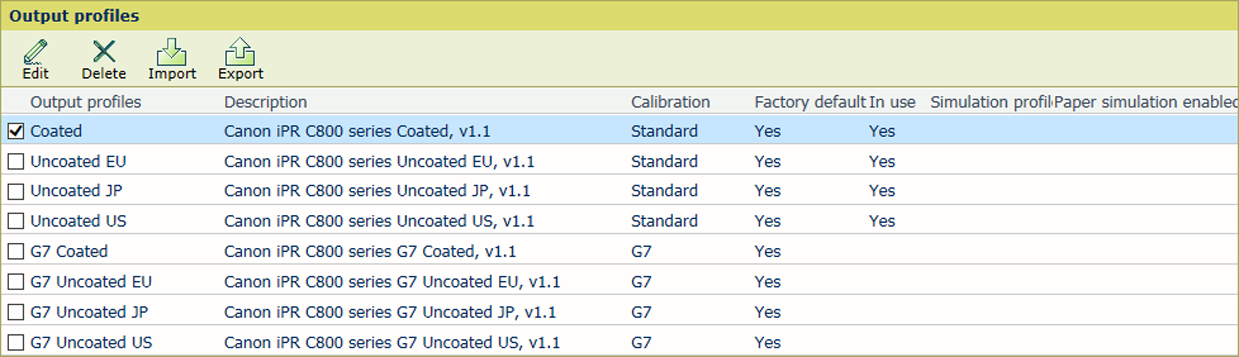 [Utmatningsprofiler]
[Utmatningsprofiler] [Under användning]: utmatningsprofilen används i en materialfamilj.
[Fabriksdefinierad]: utmatningsprofilen är fabriksdefinierad.
[Produktionsprofil]: namnet på produktionsprofilen för en sammansatt utmatningsprofil eller enhetslänkprofil.
[Simuleringsprofil]: namnet på simuleringsprofilen för en sammansatt utmatningsprofil.
[Papperssimulering]: anger om papperssimulering används för en sammansatt utmatningsprofil.
Du kan bara redigera utmatningsprofiler som inte är fabriksdefinierade.
Välj utmatningsprofilen.
Klicka [Redigera].
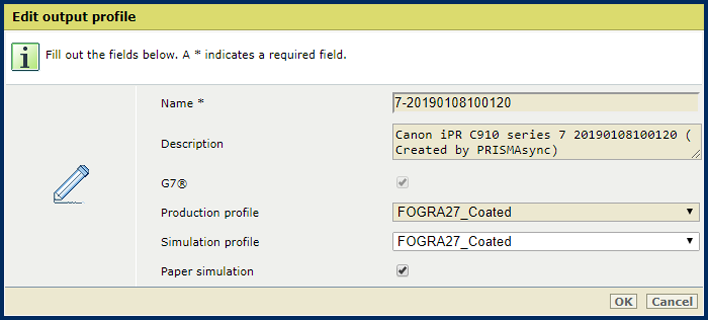 [Redigera utmatningsprofil]
[Redigera utmatningsprofil] Ändra namnet och beskrivningen.
Använd alternativen [Produktionsprofil], [Simuleringsprofil] och [Använd papperssimulering] om du vill skapa en sammansatt utmatningsprofil.
Klicka [OK].
Du kan inte ta bort de fabriksdefinierade utmatningsprofilerna.
Välj utmatningsprofilen.
Klicka [Ta bort].
Klicka [Importera].
Bläddra till den önskade filen ICC.
Ange ett unikt namn och en beskrivning.
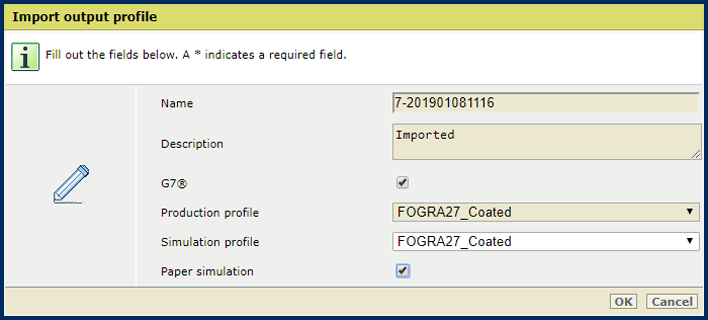 [Importera utmatningsprofil]
[Importera utmatningsprofil] Använd alternativet G7 om du vill importera en G7-utmatningsprofil.
Använd alternativen [Produktionsprofil], [Simuleringsprofil] och [Använd papperssimulering] om du vill skapa en sammansatt utmatningsprofil.
Klicka [OK].
Välj en utmatningsprofil.
Klicka [Exportera].
Bläddra till platsen där utmatningsprofilens ICC-fil ska lagras.